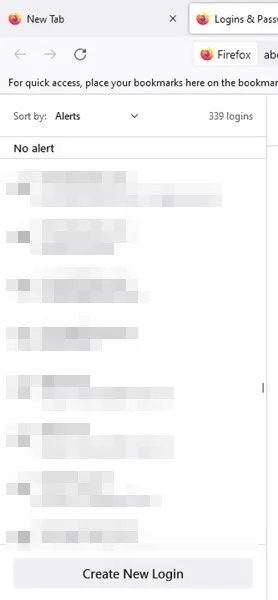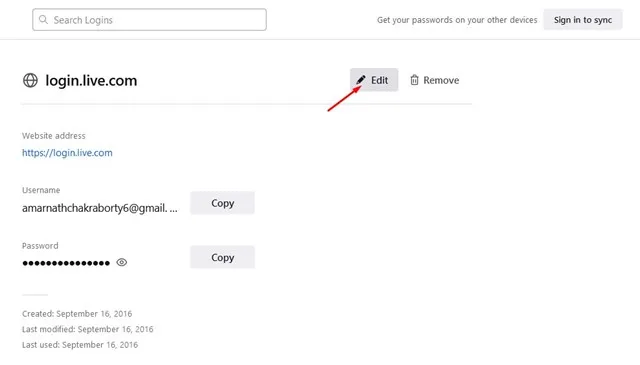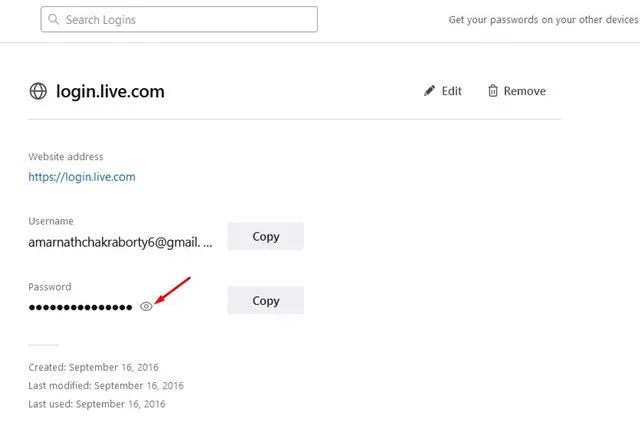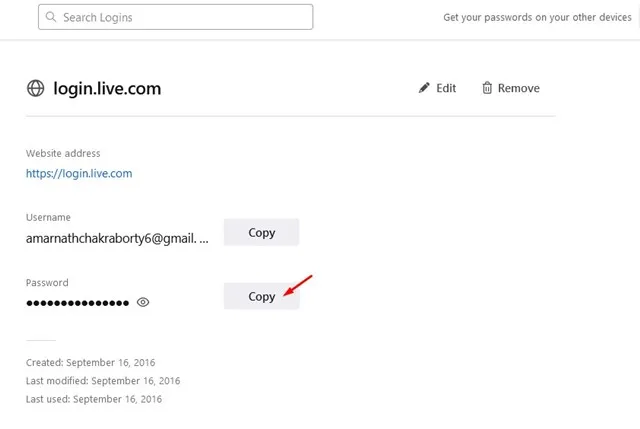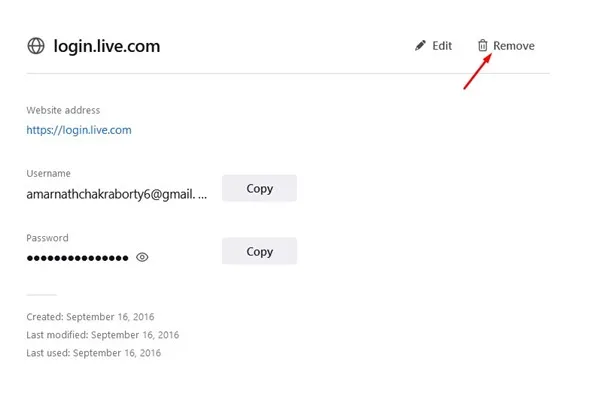Подобно на браузъра Chrome, Firefox за Windows също има мениджър на пароли. Password Manager за Firefox запазва вашите пароли и ги попълва автоматично, когато е необходимо. Това спестява време, тъй като не е необходимо да въвеждате вашето потребителско име и парола ръчно всеки път, когато посещавате любимите си уебсайтове.
Въпреки че мениджърът на пароли на Mozilla Firefox е страхотен, той не е толкова добър, колкото предлага Google. В мениджъра на пароли на Firefox липсва опцията за синхронизиране на акаунта; Следователно не можете да получите достъп до запазените идентификационни данни на друго устройство.
В допълнение, всички функции на мениджъра на пароли на Firefox остават същите като мениджъра на пароли на Google. Можете да управлявате и преглеждате или променяте вашите запазени пароли, ако е необходимо. Следователно това ръководство ще обсъди как да Вижте запазените пароли в Браузър Firefox. Да започваме.
Преглеждайте, редактирайте и изтривайте пароли, запазени във Firefox
Много е лесно да видите запазените пароли в уеб браузъра Firefox. Трябва да следвате няколко прости стъпки, които сме споделили по-долу. Ето как да видите Запазени, редактирани и изтрити пароли във Firefox.
1. Първо отворете браузъра Firefox на вашия компютър. След това натиснете хамбургер меню в горния десен ъгъл.
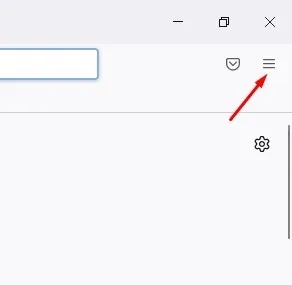
2. От списъка с опции, който се появява, докоснете пароли .
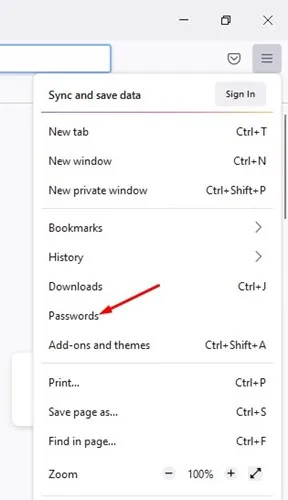
3. Това ще ви отведе до екран Логини и пароли .
4. Лявата странична лента ще намери всички ваши запазени пароли и име на сайт. Кликнете върху Запазена информация, за да намерите повече подробности.
5. Ако искате да промените паролата, щракнете върху бутона Освобождаване Както е показано по-долу. След като сте готови, редактирайте паролата по ваш вкус и щракнете върху бутона Запазване.
6. За да видите запазената парола, щракнете върху иконата Окото до паролата.
7. Можете да щракнете върху бутона „ Копирано за да копирате паролата в клипборда.
7. Ако искате да изтриете запазената парола, щракнете върху бутона Премахване Както е показано по-долу.
Това е то! Ето как можете да преглеждате, редактирате и изтривате пароли, запазени в браузъра Firefox.
И така, това ръководство е за Преглеждайте, редактирайте и изтривайте запазени пароли в Mozilla Firefox . Ако имате нужда от повече помощ за управление на запазени пароли във Firefox, уведомете ни в коментарите по-долу.